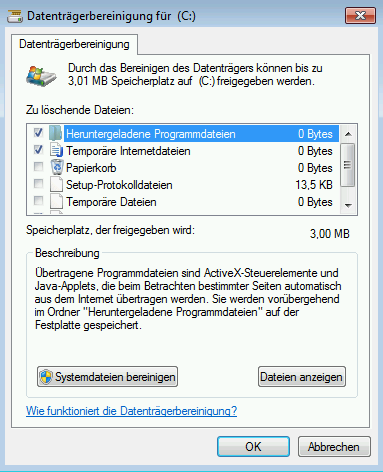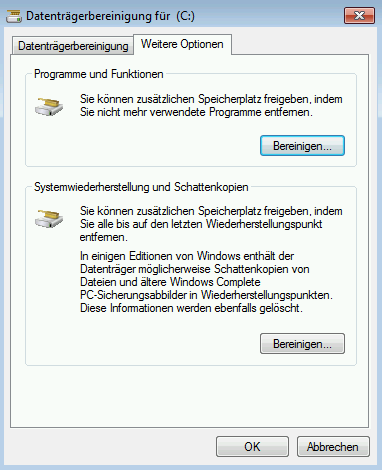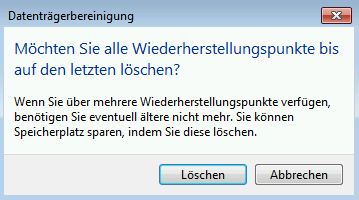Schattenkopie-Funktion clever nutzen
Wofür brauchen wir Schattenkopien?
- Eine wertvolle Datei wurde überschrieben oder gar gelöscht?
- Es traten Probleme beim Abspeichern auf?!
- Datei ist ruiniert und kann nicht mehr gelesen haben?
- Diese Sicherheitsfunktion wird seit Windows Server 2003 mitgeliefert.
- Es werden bis 64 Kopien im Hintergrund erstellt und von Windows verwaltet. Dazu werden Wiederherstellungspunkte angelegt. Diese erstellt Windows immer vor kritischen Aufgaben oder wenn Sie ein Update installieren bzw. ein Backup erstellen. In der Regel geschieht dies einmal am Tag
- Schattenkopien oder ‚Vorgängerversionen‘ können Sie unter Windows 7 Home Premium, Prof, Enterprise oder Ultimate nutzen.
Die Schattenkopien-Funktion von Windows 7 erspart Ihnen nicht, regelmäßig Backups Ihrer wichtigen Dateien anzulegen. Die Schattenkopien werden genau auf der Partition abgelegt, auf der sich auch die Originaldatei befindet. Liegt also ein Hardware-Defekt vor, dann helfen auch die Schattenkopien nicht weiter.
In der Regel ist die Schattenkopie-Funktion beim Betriebssystem-Laufwerk automatisch aktiviert. Vorausgesetzt auf dem Laufwerk ist genügend Speicherplatz frei.
Die Schattenkopie-Funktion können Sie für jede im Rechner genutzte Partition einzeln ein- und wieder ausschalten. Um die Funktion zu aktivieren, rufen Sie die „Erweiterten Systemeinstellungen“ per <Windows-Taste>-<Pause> auf und klicken anschließend in der linken Leiste auf „Computerschutz“.
Sie sehen nun die angeschlossenen Festplatten und können den Schutz für weitere Partitionen einschalten und konfigurieren
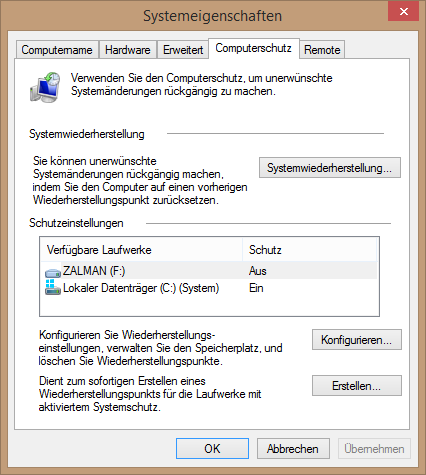
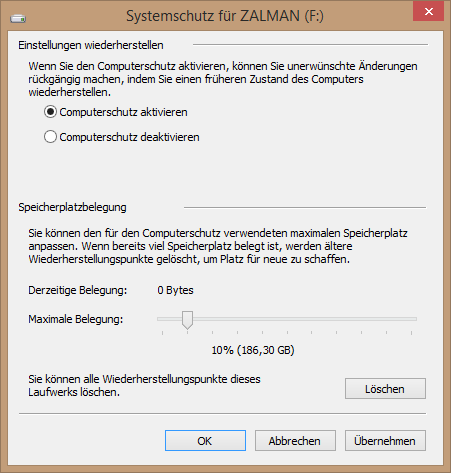
Windows legt nur dann eine Schattenkopie von einer Datei an, wenn diese verändert wurde. Das ist beispielsweise bei Dokumenten der Fall, die häufig geändert werden. Um festzustellen, ob es von einer Datei auch Schattenkopien gibt, klicken Sie mit der rechten Maustaste auf die Datei und wählen im Kontextmenü „Eigenschaften“ aus. Die Schattenkopien werden im Reiter „Vorgängerversionen“ untereinander chronologisch gelistet.
Sie können den alten Stand einer Datei öffnen und betrachten, indem Sie einfach die betreffende Datei in der „Vorgängerversionen“-Auflistung markieren und anschließend auf den Button „Öffnen“ klicken. Über den Button „Kopieren“ können Sie die betreffende ältere Datei an einen neuen Ort kopieren.
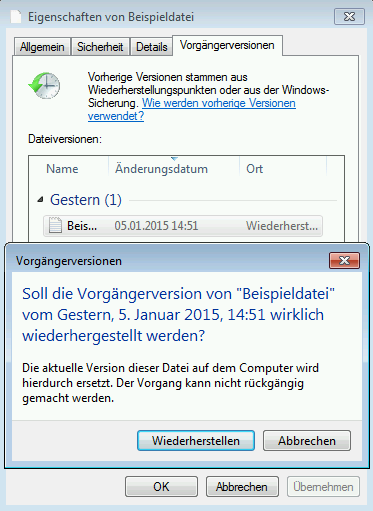
Die Schattenkopien-Funktion betrifft nicht nur einzelne Dateien. Auch ganze Ordner inklusive der darin enthaltenen Dateien werden geschützt. So können Sie also auch den früheren Inhalt eines Ordners wiederherstellen.
Schnell viel Platz schaffen: Schattenkopie-Dateien schnell entfernen
Die Datenträgerbereinigung kann nicht nur temporäre Dateien und die Papierkörbe aller Benutzer löschen, sondern auch überflüssige System-Wiederherstellungspunkte. Dabei wird der letzte Punkt beibehalten – für den Fall einer Windows-Katastrophe ist also trotzdem noch vorgesorgt. Unter Windows 7 entsorgt die Datenträgerbereinigung auch Schattenkopien gelöschter oder veränderter Dateien, was die entsprechende Dialogbox allerdings nur im Kleingedruckten verrät. Sie sollten also sicher sein, dass Sie auf alle vorherigen Versionen verzichten können.